

|
|
|
|
|
不少的win11用户们在使用电脑打开应用的时候总是会弹出是否允许运行的窗口,这就让很多的用户们都十分的烦恼,那这要怎么关闭?用户们可以进入到更改用户账户控制设置来进行设置,下面就让本站来为用户们来仔细的介绍一下win11系统每次打开应用时都要弹出是否允许运行的关闭方法吧。 win11系统每次打开应用时都要弹出是否允许运行的关闭方法 1、点击开始菜单输入UAC,打开【更改用户账户控制设置】窗口。
2、设置从不通知。将左边的拖动条向下拉,设置为从不通知的级别,点击确定即可。 3、最后确认一下更改,需要重启电脑。 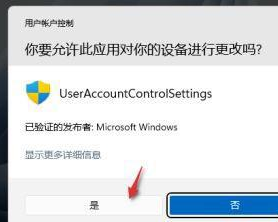 以上就是win11系统每次打开应用时都要弹出是否允许运行的关闭方法的全部内容,望能这篇win11系统每次打开应用时都要弹出是否允许运行的关闭方法可以帮助您解决问题,能够解决大家的实际问题是软件自学网一直努力的方向和目标。 |
|
|